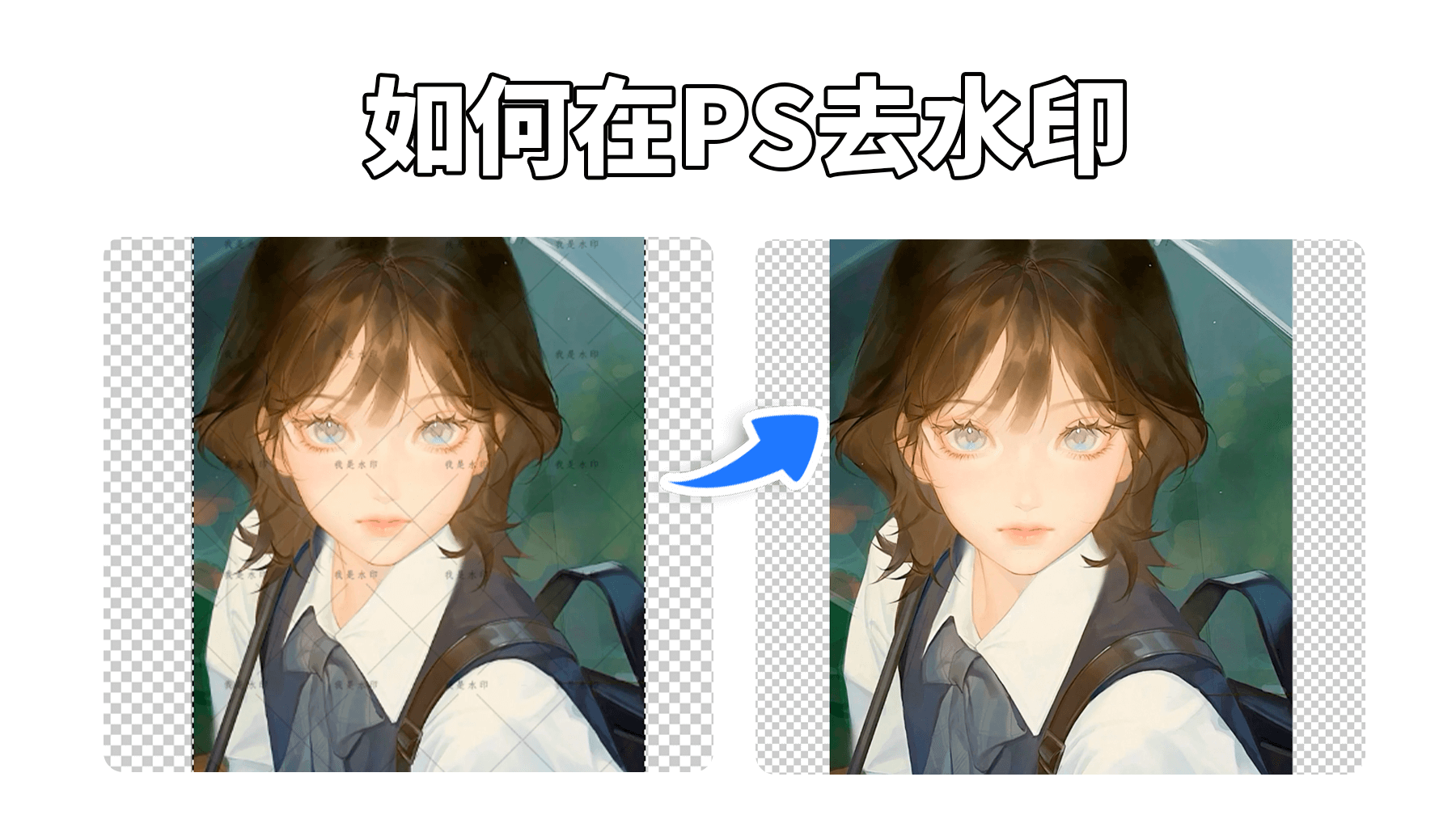在日常学习、办公和设计工作中,“ps去水印” 是高频需求。无论是试卷文档的文字水印、图片中的 logo 水印,还是半透明彩色水印,都需要精准高效的处理方法。本文将详细拆解 PS去水印的 2种核心方法,从入门级的色阶调整,到进阶的修复工具,再到全场景适配的 AI 插件,帮你轻松解决各类水印难题,其中 StartAI 插件更是让 “PS去水印” 效率翻倍,新手也能快速上手。
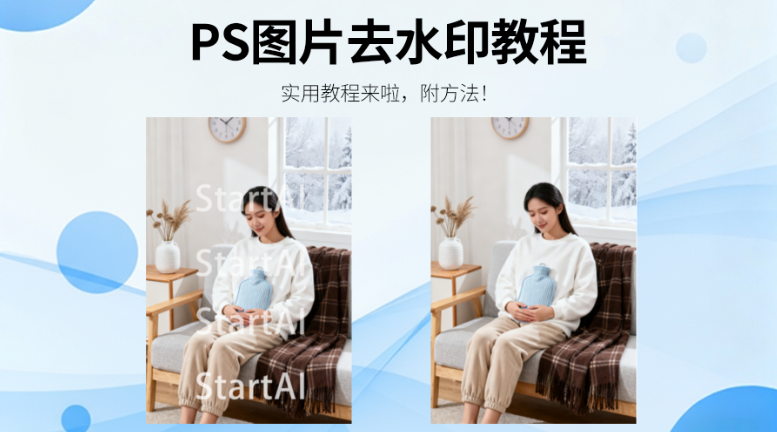
一、基础色阶法:适合简单场景的 PS去水印技巧
色阶法是 PS 中最基础的去水印方式,无需复杂操作,适合处理 “白底黑字、无复杂图案” 的简单水印,比如试卷、纯文本文档中的灰白或彩色文字水印,是新手入门 “ps 去水印” 的首选。
(一)灰白水印去除步骤
1、开需要处理的图片,在 PS 菜单栏中找到 “图像”,选择 “调整” 中的 “色阶”,或直接按下快捷键 Ctrl+L 调出色彩面板。

2、色阶面板中有三个核心滑块,拖动右侧的白色滑块向左移动,灰白水印会逐渐淡化直至消失。
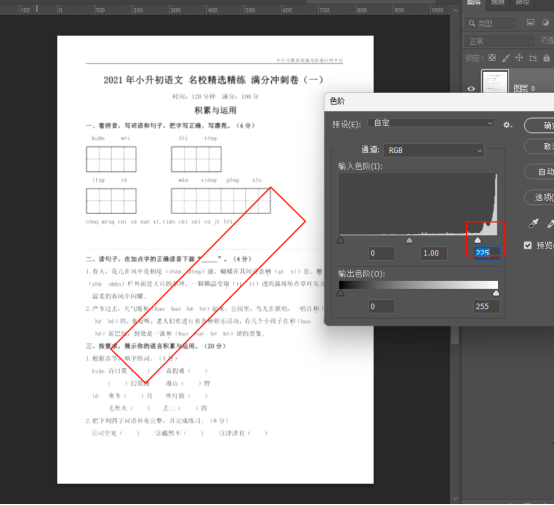
3、若移动白色滑块后,图片中的黑色文字随之减淡,可适当向右拖动左侧的黑色滑块,增强文字对比度,让内容更清晰。
(二)彩色水印去除步骤
- 先用 PS 中的套索工具,沿着彩色水印的边缘圈选,建立精准选区,避免后续操作影响图片其他区域。
- 按下快捷键 Ctrl+Shift+U 对选区进行去色处理,彩色水印会转化为灰白水印,后续操作与灰白水印去除一致。
- 调出色阶面板(Ctrl+L),调整黑白滑块,完成水印去除后,可按 Ctrl+D 取消选区,查看整体效果。
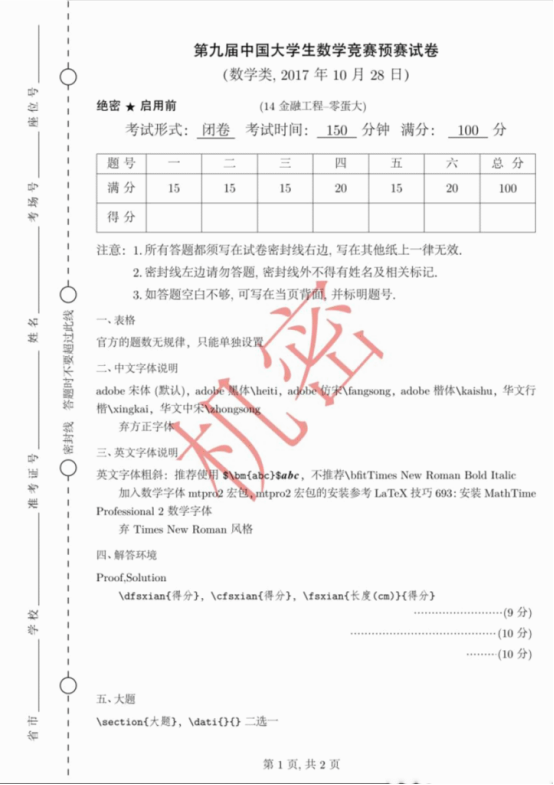

(三)色阶法的适用局限
色阶法虽简单,但仅能应对基础场景。若遇到非纯色背景(如带纹理的试卷、蓝底文档),调整色阶会导致背景失真;水印叠加在文字、插图上时,会同时淡化主体内容;对于半透明水印、深色彩色水印,去除效果较差,无法彻底消除痕迹,此时需要更专业的 “ps 去水印” 方法。
二、AI 智能法:StartAI 插件,全场景高效 PS 去水印神器
面对复杂场景的水印(如叠加在文字上的水印、半透明水印、彩色水印、复杂背景水印),传统方法难以兼顾效率与效果,而 StartAI 插件借助 AI 技术,彻底解决了 “ps 去水印” 的核心痛点,成为当下最受欢迎的高效解决方案。
(一)核心优势:AI 赋能,突破传统局限
- 全场景适配,覆盖所有水印类型:无论是色阶法无法处理的非纯色背景水印、叠加在插图上的水印,还是半透明淡水印、红 / 蓝 / 绿等彩色水印,StartAI 插件都能通过多维度图像分析模型精准识别,彻底消除不留痕迹。
- 智能修复,还原内容细节:当水印叠加在文字、图案上时,插件不会像传统方法那样淡化主体,而是智能修复水印覆盖区域,精准还原下方的文字笔画、图案细节,保证内容清晰完整。
- 一键操作,新手零门槛:无需学习复杂的 PS 参数调整,打开插件后仅需两步即可完成 “ps 去水印”:①在 PS 中选中需要处理的图片;②点击插件中的 “立即去水印” 按钮,等待几秒即可生成无水印图片,首次使用也能轻松上手。
- 批量处理 + 附加功能:支持多张图片同时去水印,大幅提升办公效率;还整合了瑕疵修复、质感优化等功能,去除水印后可同步优化图片画质,让效果更出色。
(二)StartAI 插件使用步骤
- 注册并安装:通过官方注册链接(https://www.istarry.com.cn/?sfrom=FbgLJW)注册账号,输入邀请码 FbgLJW,即可免费体验插件,按照提示完成 PS 插件安装。
- 导入图片:打开 PS,导入需要去水印的图片,确保图片在画布中正常显示。
- 启动插件:在 PS 插件栏中找到 StartAI 插件,点击 “图片去水印 V2” 功能,无需手动选择水印区域,插件会自动识别。
- 一键去水印:点击 “立即去水印” 按钮,等待 AI 处理完成,即可查看无水印的生成结果。

总结
“ps去水印” 的方法选择需结合场景需求:简单水印用色阶法快速处理,中等复杂度水印可尝试修复工具,而复杂场景、高效需求则首选 StartAI 插件。
作为 AI 驱动的专业 “ps去水印” 工具,StartAI 插件不仅解决了传统方法的局限,更以一键操作、全场景适配、零学习成本的优势,成为当下高效去水印的首选。
注册链接:https://www.istarry.com.cn/?sfrom=FbgLJW
邀请码:FbgLJW